
Windows 10 har eksistert i noen dager nå med oss og tar mange nyheter, tips og veiledninger fra disse linjene for å kjenne alle kroker og kroker i denne nye utgaven av Redmond-gutters operativsystem.
I dag er det tiden for et lite triks, men det vil komme godt med de av dere med en multi-monitor oppsett. Virkeligheten er at med flere skjermer øker produktivitetsnivået med en PC eksponentielt, og når du prøver det for første gang er det noe som må være slik for livet. Det lille trikset som følger, hjelper deg med å konfigurere forskjellige bakgrunnsbilder på flere skjermer slik det ble gjort i Windows 8.
Windows 8 hadde et veldig enkelt alternativ som tillot bruk av forskjellige bakgrunnsbilder I et oppsett med flere skjermer, et alternativ som ser ut til å være fraværende i Windows 10.
Men ved hjelp av en kommando, du kan gjenopprette denne funksjonen i Windows 10 slik at det fungerer som det gjorde med Windows 8.
Hvordan sette forskjellige bakgrunnsbilder med flere skjermer i Windows 10
- Den første er ta opp kjøremenyen med hurtigtastene Windows + R.
- Deretter lim inn eller skriv inn følgende:
kontroll / navn Microsoft.Personalization / page pageWallpaper
- Vi trykker på enter og innstillingen «Bakgrunn» vises. Derfra, med et høyreklikk på musen på et bilde, kan du velge hvilken skjerm vi vil at bildet skal vises på.
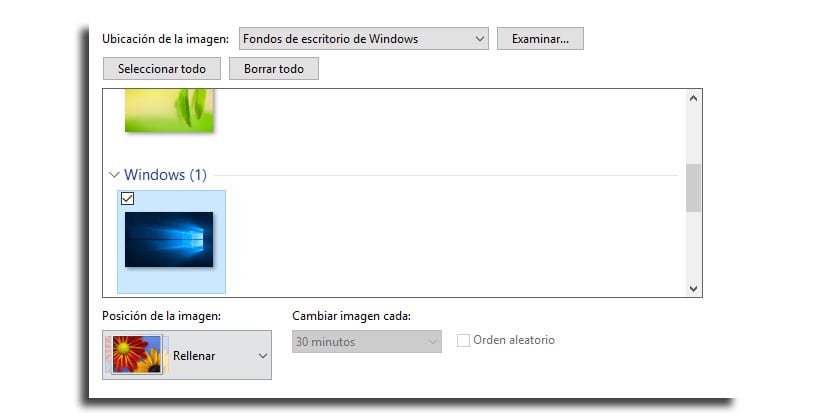
Som du kan se en skjult funksjon av de som vi liker å kjenne og som bringer oss tilbake til Windows 8 med den spesielle funksjonaliteten for å sette et bilde på skjermen som vi ønsker, og som overraskende nok har Microsoft eliminert som standard i den nye versjonen av Windows 10.
Vi vil fortsette å fordype oss i røttene til Windows 10 å se hva som fremdeles skjuler oss.
